Krótki przewodnik na temat tworzenia publicznej etykiety w Mapach Google
Opublikowany: 2022-12-31Mapy Google to najlepsza aplikacja, która pomaga zlokalizować wszystkie miejsca i wiedzieć o wszystkim, co jest dostępne na mapie. Na całej mapie świata znajdują się miliardy miejsc, więc ludziom bardzo trudno jest znaleźć informacje o konkretnym miejscu.
Według raportów EarthWeb ponad miliard ludzi na całym świecie korzysta z map Google każdego miesiąca. Prawdą jest również, że ludzie pokonują tysiące kilometrów za pomocą Google Maps.
Wielu z was może po prostu zlokalizować miejsca na mapach Google, klikając różne publiczne etykiety na mapie. Może istnieć wiele miejsc, które nie mają nazw, ale możesz je nazwać, wiedząc, jak utworzyć publiczną etykietę w mapach google.
W tym artykule podzieliłem się z Tobą kompletnym procesem tworzenia publicznych etykiet w mapach Google krok po kroku. Dzięki temu rozwiązałem również różne zapytania związane z etykietami map Google.
Więc zacznijmy.
Spis treści
Różnica między tworzeniem publicznej i prywatnej etykiety w Mapach Google
Unikalną cechą map Google jest to, że pozwalają użytkownikom zaznaczyć dowolne miejsce za pomocą wbudowanych etykiet. Etykiety te pomagają oznaczyć ważne budynki, miejsca i wiele innych. Są dwojakiego rodzaju, a mianowicie etykiety publiczne i prywatne.
Etykieta publiczna przy nazwie oznacza, że wszystkie etykiety, które dodasz na mapie, są widoczne dla każdego, kto korzysta z map google, a także można je osadzać na stronach internetowych. Natomiast marki własne są przeciwieństwem marek publicznych.
Wszystkie dodane przez Ciebie etykiety, które są prywatne, są widoczne tylko dla Ciebie i osób, które zaprosisz, a nawet nie można ich osadzać na stronach internetowych. Etykiety publiczne są również wyświetlane podczas wyszukiwania w pasku wyszukiwania, ale etykiety prywatne nie.
Proces dla obu jest podobny, jedyną rzeczą jest wybór opcji. Proces tworzenia etykiety publicznej może być również wykorzystany do stworzenia marki własnej, dlatego po prostu dokładnie wykonaj poniższe czynności.
Krok po kroku proces tworzenia publicznej etykiety w Mapach Google
Telefon komórkowy jest powszechnie używany do lokalizowania miejsc na mapach Google, więc poznanie procesu tworzenia publicznej etykiety na mapach Google będzie łatwiejsze i bardziej przydatne podczas korzystania z telefonu komórkowego.
Krok 1: Najpierw musisz po prostu otworzyć aplikację Google Maps na swoim telefonie, jeśli jeszcze jej nie zainstalowałeś, po prostu zainstaluj ją ze Sklepu Play lub App Store zgodnie z mobilnym systemem operacyjnym.
Krok 2: Po zalogowaniu się teraz do map Google dotknij ikony „Twoje miejsca” w prawym dolnym rogu ekranu. W zakładce „Mapy” kliknij przycisk „Utwórz mapę” w prawym górnym rogu. Spowoduje to otwarcie pustej mapy świata.
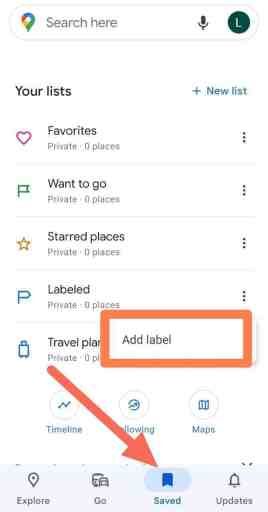
Krok 3: Za pomocą markera po prostu dodaj etykietę do wybranej lokalizacji. Pojawi się znacznik i otworzy się okno z polem tekstowym, w którym można wpisać etykietę lokalizacji. Możesz dodać dodatkowe etykiety zgodnie z miejscami na mapie.
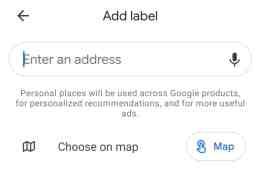
Krok 4: Po zakończeniu dodawania etykiet do mapy dotknij przycisku „Udostępnij” w prawym górnym rogu mapy. W wyświetlonym oknie dotknij przycisku „Zmień” obok opcji „Prywatny” i wybierz „Publiczny w sieci” z rozwijanego menu.
Krok 5: Stuknij w przycisk „Zapisz”, aby zapisać zmiany. Twoja mapa jest teraz publiczna i każdy może ją przeglądać, udostępniając po prostu łącze.
Otóż to! Pomyślnie utworzyłeś publiczną etykietę w Mapach Google. Możesz powtórzyć te kroki, aby utworzyć dodatkowe mapy publiczne, lub możesz użyć tej samej mapy, aby dodać więcej etykiet i dokonać aktualizacji w razie potrzeby.
Jak edytować lub usunąć już upublicznioną etykietę w Mapach Google
Bardzo często możesz popełnić błąd podczas wpisywania informacji na etykiecie lub nawet umieścić etykietę w innym miejscu. Możesz więc naprawić swój błąd, wykonując kilka kroków: -
Krok 1: Otwórz aplikację Google Map na swoim telefonie komórkowym. Znajdź mapę, która zawiera dodaną przez Ciebie etykietę, możesz ją edytować lub usunąć, klikając przycisk „Twoje miejsca” w lewym górnym rogu strony i wybierając „Mapy” z rozwijanego menu.
Krok 2: Kliknij mapę, którą chcesz edytować. Aby edytować etykietę, po prostu kliknij znacznik lub kształt zawierający etykietę i wprowadź zmiany w wyświetlonym polu tekstowym.
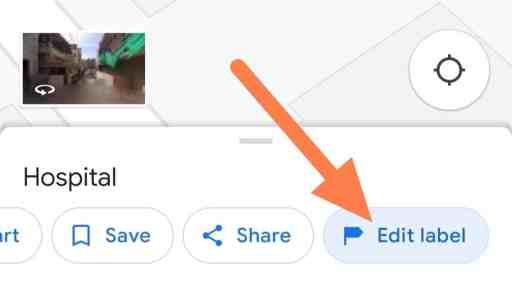
Krok 3: Aby usunąć etykietę, kliknij znacznik lub kształt, a następnie kliknij przycisk „Usuń” w prawym górnym rogu mapy. Po zakończeniu wprowadzania zmian na mapie kliknij przycisk „Zapisz” w prawym górnym rogu mapy, aby zapisać zmiany.
Jeśli chcesz ponownie ustawić swoją mapę jako prywatną, kliknij przycisk „Udostępnij” w prawym górnym rogu mapy i wybierz „Prywatna” z menu rozwijanego. Pamiętaj, aby kliknąć przycisk „Zapisz”, aby zapisać wszystkie zmiany.
Dodaj dodatkowe informacje do publicznej etykiety, aby była bardziej informacyjna
Etykieta publiczna to wyjątkowa funkcja map Google, która pomaga przekazywać informacje osobom związanym z różnymi miejscami. Ale możesz uczynić go jeszcze bardziej atrakcyjnym, postępując zgodnie z poniższymi wskazówkami: -
- Używaj etykiet opisowych: Zamiast po prostu oznaczać lokalizację nazwą, rozważ dodanie bardziej szczegółowych informacji o lokalizacji, takich jak adres, numer telefonu lub krótki opis miejsca.
- Dodaj linki: dodanie linku do strony internetowej do etykiety może dostarczyć widzom więcej informacji o lokalizacji i umożliwić im łatwe odwiedzenie witryny, jeśli sobie tego życzą.
- Dodaj obrazy: jeśli masz zdjęcia lokalizacji, rozważ dodanie ich do etykiety. Dzięki temu widzowie lepiej zrozumieją, jak wygląda lokalizacja i co ma do zaoferowania.
- Użyj odpowiednich tagów: rozważ użycie tagów do sklasyfikowania etykiet i ułatwienia ich wyszukiwania. Możesz na przykład użyć tagów takich jak „restauracja”, „atrakcja turystyczna” lub „hotel”, aby pomóc widzom znaleźć to, czego szukają.
- Aktualizuj wszystkie informacje we właściwym czasie, aby były aktualne.
Jakie są zalety tworzenia publicznej etykiety w Mapach Google
Tworzenie, edytowanie i tworzenie publicznej etykiety na mapach Google jest bardzo korzystne. Ale możesz nie być tego świadomy, więc poniżej wymieniłem kilka ważnych zalet tworzenia publicznych etykiet na mapach Google
- Zwiększona widoczność: Tworząc etykietę publiczną, możesz zwiększyć widoczność swojej firmy lub lokalizacji. Gdy ludzie będą szukać Twojej firmy w Mapach Google, będą mogli zobaczyć Twoją etykietę i uzyskać więcej informacji o Twojej firmie.
- Łatwe udostępnianie: Publiczne etykiety na mapach można łatwo udostępniać innym za pomocą łącza lub osadzania mapy na stronie internetowej. Pozwala to dotrzeć do szerszego grona odbiorców i ułatwić im znalezienie Twojej firmy lub lokalizacji.
- Ulepszone SEO: utworzenie publicznej etykiety w Mapach Google może również poprawić optymalizację wyszukiwarek (SEO). Twoja publiczna etykieta mapy może pojawić się w wynikach wyszukiwania, co może zwiększyć ruch w Twojej witrynie.
- Lepsze wrażenia klientów: dostarczając więcej informacji o swojej firmie lub lokalizacji na zaufanej platformie zwanej mapami Google, możesz poprawić wrażenia klientów. Może to pomóc klientom w podejmowaniu świadomych decyzji o odwiedzeniu Twojej firmy.
Czy można zmienić etykietę prywatną na publiczną w Mapach Google?
Jeśli przez pomyłkę nazwałeś swoją etykietę prywatną zamiast publiczną, możesz po prostu wykonać poniższą procedurę i zmienić etykietę prywatną na publiczną w mapach google.
Przede wszystkim otwórz aplikację Mapy Google na swoim telefonie i dotknij ikony „Twoje miejsca” w prawym dolnym rogu ekranu. Na karcie „Mapy” dotknij mapy zawierającej prywatną markę, którą chcesz upublicznić.
Następnie kliknij przycisk „Udostępnij” w prawym górnym rogu mapy. Ponadto dotknij przycisku „Zmień” obok opcji „Prywatny” i wybierz „Publiczny w Internecie” z menu rozwijanego.
Na koniec zapisz wszystkie zmiany. Twoja mapa jest teraz publiczna i może ją przeglądać każdy, kto ma link.
Czy mogę wykonać tę samą procedurę, aby utworzyć lub edytować etykietę publiczną w Apple Maps
Nie, procedura tworzenia lub edytowania etykiety publicznej w Mapach Google nie jest taka sama jak w Mapach Apple.
Mapy Apple używają innego systemu do tworzenia i edytowania etykiet, więc aby utworzyć etykietę publiczną w Mapach Apple, należy wykonać inny zestaw czynności.
Podsumuj, jak utworzyć publiczną etykietę w Mapach Google
Proces tworzenia etykiety publicznej w mapach Google można łatwo rozgryźć w samej aplikacji bez wykonywania procedury krok po kroku.
Możesz nawet utworzyć etykietę w Mapach Google za pomocą komputera, po prostu przechodząc do witryny Map Google.
Etykiety publiczne pomogą Ci w rozwoju Twojej firmy, reklamując Twoje produkty różnym użytkownikom.
Mam nadzieję, że znalazłeś szczegółowy przewodnik na temat tworzenia etykiety publicznej w mapach Google. Jeśli napotkasz jakiekolwiek problemy podczas wykonywania procedury, uprzejmie upuść komentarz poniżej w polu komentarza, a my wkrótce odpowiemy.
Często zadawane pytania: jak utworzyć publiczną etykietę w Mapach Google
Wykonywanie pracy online, zwłaszcza na mapach Google, może być dość mylące dla początkujących użytkowników. Poniżej starałem się odpowiedzieć na kilka pytań, które mogą okazać się pomocne.
